Một số mẫu điện thoại đang kinh doanh tại Thế Giới Di Động:
Gõ tiếng Việt kiểu Telex, VNI trên điện thoại là một thao tác cực kỳ quen thuộc mà hầu hết người dùng nào cũng sử dụng mỗi ngày. Tuy nhiên, có một số người lại không biết cách thay đổi kiểu gõ cho thiết bị của mình sao cho phù hợp. Bài viết này mình sẽ hướng dẫn các bạn cách gõ tiếng Việt kiểu Telex, VNI trên điện thoại Asus đơn giản nhé!
1. Kiểu gõ Telex, VNI là gì?
Kiểu gõ Telex là gì?
Kiểu gõ Telex là một kiểu gõ tiếng Việt theo hình thức bỏ dấu của tín hiệu điện tín. Đây là kiểu gõ được thể hiện dựa trên quy ước thể hiện tiếng Việt trên máy telex. Khi bạn nhập văn bản thì nó sẽ tự động chuyển các cụm từ được quy ước sang chữ cái đặc biệt hay dấu thanh tương ứng trong font chữ tiếng Việt đang dùng.

Kiểu gõ Telex theo hình thức bỏ dấu của tín hiệu điện tín
Đây là một kiểu gõ được hầu hết các phần mềm gõ tiếng Việt hỗ trợ vì sự tiện lợi của chúng. Bạn có thể di chuyển các ngón tay trên bàn phím rất nhanh vì mọi dấu đều được thiết lập trên bàn phím chữ. Tuy nhiên, kiểu gõ này khá bất tiện trong việc gõ song song tiếng Anh và tiếng Việt vì tính năng tự động thêm thêm dấu dễ gây ra nhầm lẫn.
|
Cách viết
|
Ví dụ
|
Kết quả
|
|
aw
|
awn
|
ăn
|
|
aa
|
caan
|
cân
|
|
dd
|
ddi
|
đi
|
|
ee
|
eem
|
êm
|
|
oo
|
oong
|
ông
|
|
ow
|
mow
|
mơ
|
|
uw
|
ruw
|
tư
|
Kiểu gõ VNI là gì?
Kiểu gõ VNI là kiểu gõ được quy định nhập tiếng Việt theo kiểu nhập số sau chữ cái. Lúc này, phần mềm tự động chuyển các số đã được quy ước sang chữ cái đặc biệt hay dấu thanh tương ứng trong font chữ tiếng Việt đang dùng.
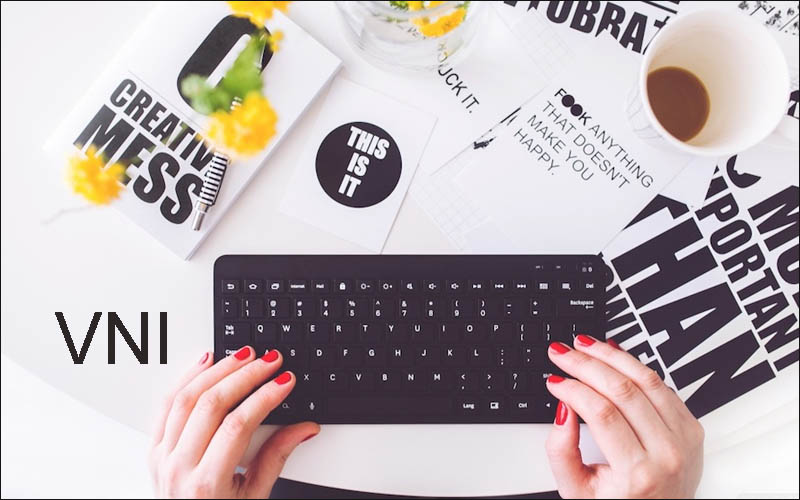
Kiểu gõ VNI theo kiểu nhập số sau chữ cái
Kiểu gõ này giúp bạn có thể gõ song song hai ngôn ngữ Anh-Việt một cách thoải mái mà không sợ phải nhầm lẫn. Tuy nhiên, chúng có phải vi gõ rộng hơn so với Telex nên thường mất nhiều thời gian hơn rất nhiều.
|
Cách viết
|
Ví dụ
|
Kết quả
|
|
a8
|
an8
|
ăn
|
|
a6
|
can6
|
cân
|
|
d9
|
di9
|
đi
|
|
e6
|
em6
|
êm
|
|
o6
|
ong6
|
ông
|
|
o7
|
mo7
|
mơ
|
|
u7
|
tu7
|
tư
|
2. Cách gõ tiếng Việt kiểu Telex, VNI trên điện thoại Asus
Cách 1: Cài gõ tiếng Việt thông qua Cài đặt
Lưu ý: Cách này chỉ áp dụng với một số dòng điện thoại Asus có hỗ trợ gõ tiếng Việt, nếu thiết bị của bạn không thể thực hiện được, bạn có thể thực hiện theo cách 2 bên dưới nhé!
+ Bước 1: Vào Cài đặt > Nhấn vào mục Ngôn ngữ & phương thức nhập.

Vào Cài đặt rồi nhấn vào mục Ngôn ngữ & phương thức nhập
+ Bước 2: Chạm vào biểu tượng bánh răng của Bàn phím ASUS > Nhấn vào Kiểu nhập tiếng Việt.
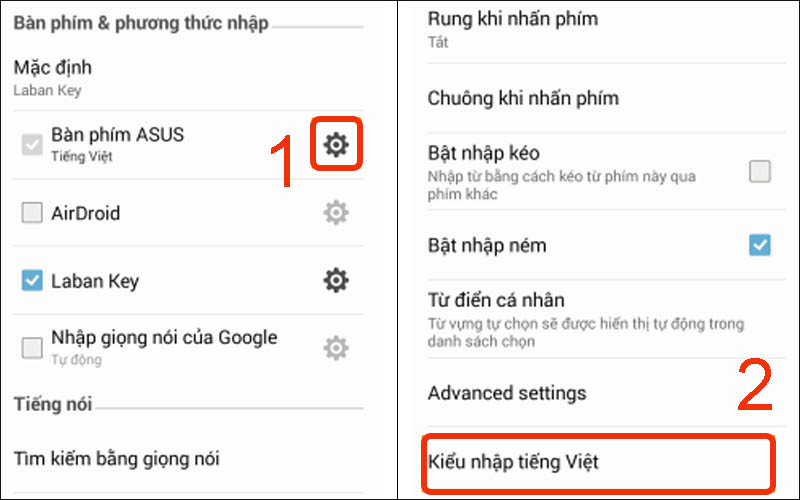
Chạm vào biểu tượng bánh răng rồi nhấn vào Kiểu nhập tiếng Việt
+ Bước 3: Chọn kiểu gõ mà bạn mong muốn.
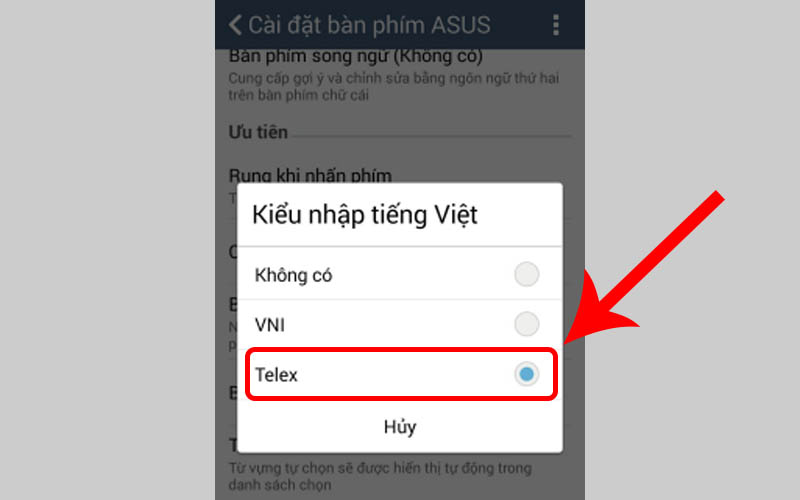
Chọn kiểu gõ mà bạn mong muốn
Cách 2: Cài gõ tiếng Việt thông qua ứng dụng
Nếu như thiết bị của bạn không hỗ trợ gõ tiếng Việt thì bạn hoàn toàn có thể sử dụng ứng dụng Laban Key Gõ tiếng Việt để gõ chúng. Đây là ứng dụng cho phép người dùng tùy chỉnh kiểu gõ Telex và VNI theo đúng nhu cầu của mỗi người.
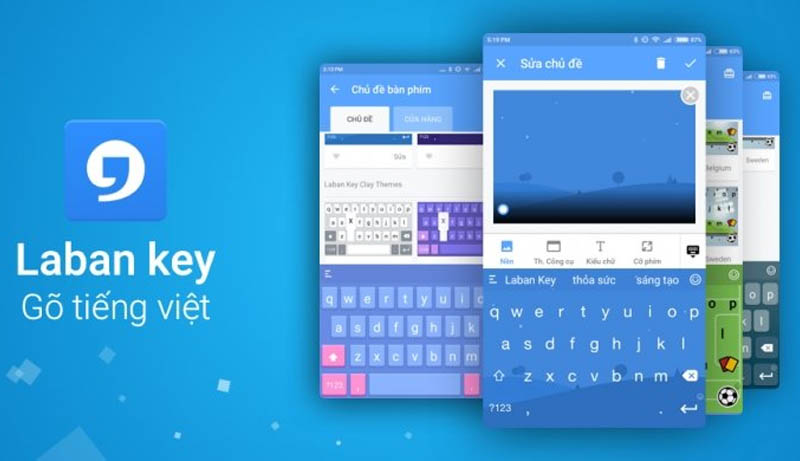
Ứng dụng Laban Key Gõ tiếng Việt giúp điều chỉnh kiểu gõ
- Tính năng nổi bật:
+ Gõ tiếng Việt kiểu Telex và VNI chuẩn như Unikey một cách dễ dàng.
+ Giao diện đa dạng với nhiều chủ đề bắt mắt.
+ Thỏa sức thay đổi tùy chọn cài đặt theo sở thích cá nhân.
+ Hỗ trợ gõ nhanh giúp tăng tốc độ gõ.
+ Tự động nhận diện lỗi sai và sửa chữa.
Thông tin ứng dụng (cập nhật 03/11/2021):
- Nền tảng: Zalo Group
- Dung lượng: 21.6 MB
- Lượt tải: Hơn 10 triệu lượt tải.
- Đánh giá: 4.5/5.0
- Nhà phát triển: Zalo Group
- Link tải: TẠI ĐÂY.
Để sử dụng Laban Key Gõ tiếng Việt các bạn thực hiện như sau:
+ Bước 1: Tải ứng dụng Laban Key Gõ tiếng Việt xuống thiết bị: TẠI ĐÂY.
+ Bước 2: Mở ứng dụng, chọn Sử dụng ngay.
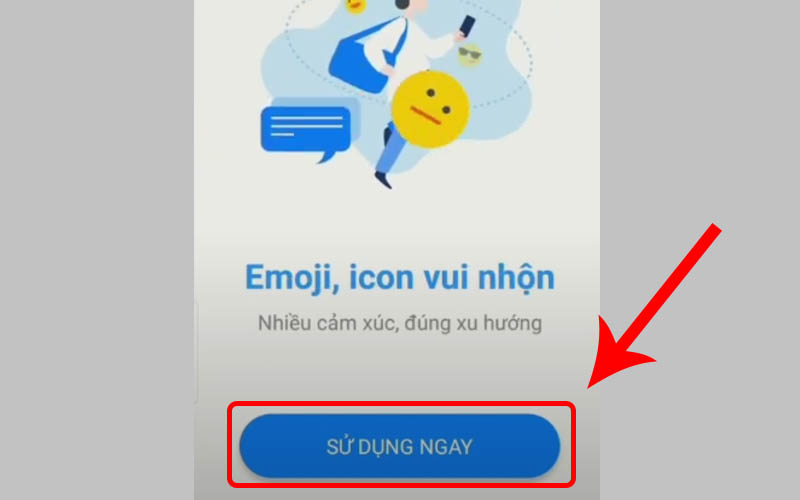
Mở ứng dụng rồi chọn Sử dụng ngay
+ Bước 3: Nhấn vào mục Laban Key > Chọn Sử dụng.
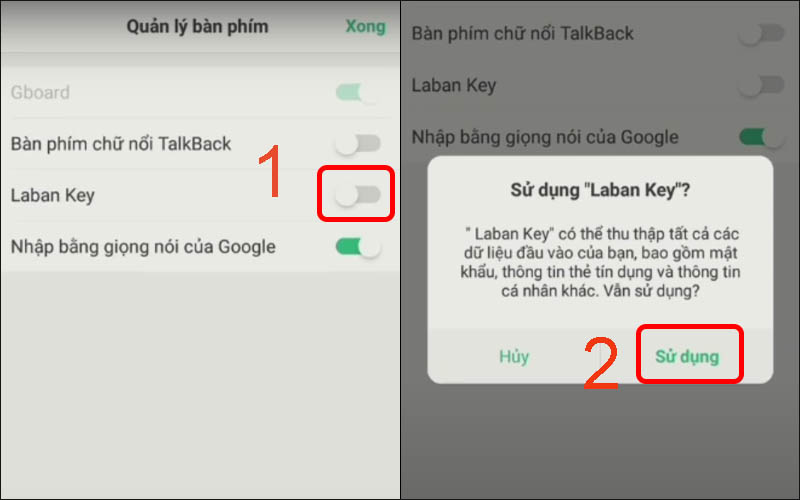
Nhấn vào mục Laban Key rồi chọn Sử dụng
+ Bước 4: Nhấn vào Cài đặt > Chọn Kiểu gõ.
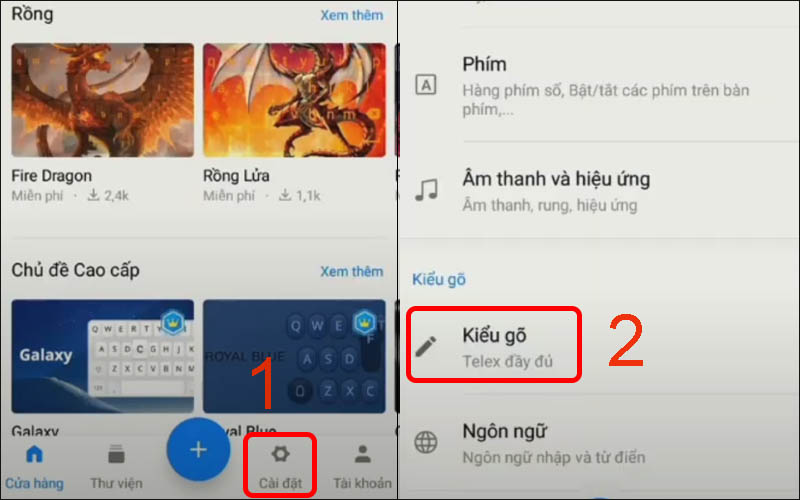
Nhấn vào Cài đặt rồi chọn Kiểu gõ
Ngoài ra còn một số phần mềm hỗ trợ gõ tiếng việt trên điện thoại Asus như:
+ GoTiengViet: TẠI ĐÂY.
+ Bộ gõ tiếng Việt ICS/JB: TẠI ĐÂY.
+ Swiftkey: TẠI ĐÂY.
Bài viết này đã hướng dẫn các bạn cách gõ tiếng Việt kiểu Telex, VNI trên điện thoại Asus đơn giản. Hẹn gặp lại ở bài viết tiếp theo nhé!
 Điện thoại
Điện thoại
 Laptop
Laptop
 Phụ kiện
Phụ kiện di động
Phụ kiện
Phụ kiện di động![thumb menu]()
![thumb menu]()
![thumb menu]()
![thumb menu]()
![thumb menu]()
![thumb menu]()
![thumb menu]()
![thumb menu]()
![thumb menu]()
![thumb menu]()
![thumb menu]()
![thumb menu]()
![thumb menu]()
![thumb menu]()
![thumb menu]()
![thumb menu]()
![thumb menu]()
 Smartwatch
Smartwatch
 Đồng hồ
Đồng hồ
 Tablet
Tablet
 Máy cũ, Thu cũ
Máy cũ, Thu cũ
Máy cũ, Thu cũ
Máy cũ, Thu cũ![thumb menu]()
![thumb menu]()
 Màn hình, Máy in
Màn hình, Máy in
 Sim, Thẻ cào
Sim, Thẻ cào
 Dịch vụ tiện ích
Thanh toán hóa đơn
Dịch vụ tiện ích
Thanh toán hóa đơn![thumb menu]()
![thumb menu]()
![thumb menu]()
![thumb menu]()
![thumb menu]()
![thumb menu]()
![thumb menu]()
![thumb menu]()
![thumb menu]()
![thumb menu]()
![thumb menu]()
![thumb menu]()
![thumb menu]()
![thumb menu]()
![thumb menu]()
![thumb menu]()




































































